※当サイトはアフィリエイトプログラムによる収益を得ています。
スリムタワーゲームPC GALLERIAの実機レビュー

| CPU | Core i3-8100 Core i5-9400F Core i7-8700 |
|---|---|
| GPU | GeForce GTX 1050 ~ GeForce RTX 2070 |
| メモリ | 4~32GB |
| ストレージ | SSD / HDD |
| 価格 | 8万円台(税別)~ |
ドスパラ オリジナルKTCケースを採用したスリムタワーゲームPC、ドスパラ GALLERIA のレビューです。
省スペースなので設置場所に困りません。
スリムタワーでありながら、ロープロファイルやハーフサイズはもちろん、高性能なフルサイズのグラフィックカードを搭載可能です。最高でGeForce RTX 2070などのハイエンドのカードを選択可能です。
ハイエンドカードやCPUを搭載していても、ケースの排熱構造がしっかりしているため、冷却性が高いのも大きな特徴です。
レビュー機は、メーカーからの貸出機です。今回は次の構成でレビューをしています。
レビュー機の構成
GALLERIA ST:Core i7-8700、GeForce GTX 1660Ti、8GBメモリ、512GB M.2 SSD+2TB HDD
目次
お忙しい方は、「GALLERIA STの特徴」のみお読みください。
GALLERIA ST の特徴
スリムで省スペースなので設置場所に困らない
下の写真は120cm幅のデスクに24インチの液晶モニタを配置し、実際に本機を設置してみた写真です。ドスパラ オリジナル KTCケースを採用したGALLERIAは、横幅が狭い省スペース設計のパソコンなので、デスク上やデスク下に設置しても窮屈感を感じません。


同社のミドルタワーゲームPC GALLERIA 「KTケース」とサイズを比較してみました。見ての通りひと回り以上違います。


スリムでも高性能グラフィックカード搭載可能
KTCケースを採用したGALLERIAは、スリムタワーでありながら、高性能なグラフィックカードを搭載できます。GALLERIA STに搭載されているGeForce GTX 1660Tiは、ミニサイズのグラフィックカードですが、フルサイズのグラフィックカードも搭載可能です。
また、スリムタワーの場合、電源容量が小さい場合も多いですが、本製品は(モデルにもよりますが)550Wの電源ユニットを搭載し、安心してゲームをプレイできます。

下記の写真は今は搭載することができませんが、フルサイズのグラフィックカードであるGeForce GTX 1080Tiを搭載したときの写真です。

スリムでも高い冷却性
一般的なスリムケースの場合、ケース内の放熱が悪くCPUやカードの温度が上がりやすい傾向にありますが、本製品は冷却性も高く安心です。
グラフィックカードは、カード自体のファンのみで冷却しますが、ファンのすぐそばにPCケースの吸気口があり、暖まっていない新鮮な空気を直接取り込むことが可能です。また、カードを冷却後、暖まった空気はすぐに背面から排出されるようになっています。

CPUについても、対面する位置にケースファンが搭載されており、直接冷却することが可能です。CPUを冷却後、暖まった空気は、すぐに背面から排出されるようになっています。


エアフローは下図のようになっています。グラフィックカードの空気の流れが、CPUや電源の空気の流れと別になっており、ゲーム時に最も負荷のかかるグラフィックカードが、他のパーツの熱の影響をあまり受けないようになっています。
 高い拡張性
高い拡張性ゲームベンチマーク
スリムタワーゲームPCのドスパラ GALLERIAで計測したゲームベンチマークを掲載します。
今回は、GeForce GTX 1660Tiのベンチマークスコアを下表に掲載します。
フルHD(1920x1080)の解像度なら、"最高"のグラフィック品質設定でも、60fpsを超えて快適にプレイできるゲームが多いです。
4K(3840x2160)解像度の場合は、"中程度の重さのゲーム"に分類したようなタイトルなら、グラフィック品質設定を"中程度~高め"に落とせば、60fpsくらいのフレームレートが出るでしょう。
| 重い部類のゲーム
ファイナルファンタジー 15
|
||
|---|---|---|
| 1920x1080 | 軽量品質 | 11363 / 113 fps |
| 標準品質 | 8998 / 90 fps | |
| 高品質 | 6652 / 65 fps | |
| 2560x1440 | 軽量品質 | 7952 / 80 fps |
| 標準品質 | 5938 / 59 fps | |
| 高品質 | 4779 / 47 fps | |
 重い部類のゲーム
シャドウオブザトゥームレイダー
|
||
|---|---|---|
| 1920x1080 | 最低 | 117 fps |
| 中 | 89 fps | |
| 最高 | 74 fps | |
| 2560x1440 | 最低 | 96 fps |
| 中 | 61 fps | |
| 最高 | 49 fps | |
 重い部類のゲーム
ゴーストリコン ワイルドランズ
|
||
|---|---|---|
| 1920x1080 | 低 | 130 fps |
| 高 | 87 fps | |
| ウルトラ | 50 fps | |
| 2560x1440 | 低 | 98 fps |
| 高 | 64 fps | |
| ウルトラ | 39 fps | |
 中程度の重さのゲーム
ファイナルファンタジー 14 紅蓮のリベレーター
|
||
|---|---|---|
| 1920x1080 | 標準(ノート) | 18611 / 138 fps |
| 高(ノート) | 15233 / 105 fps | |
| 最高品質 | 14455 / 98 fps | |
| 2560x1440 | 標準(ノート) | 16780 / 118 fps |
| 高(ノート) | 11570 / 77 fps | |
| 最高品質 | 9960 / 66 fps | |
 中程度の重さのゲーム
ファークライ ニュードーン
|
||
|---|---|---|
| 1920x1080 | 低品質 | 107 fps |
| 高品質 | 93 fps | |
| 最高品質 | 85 fps | |
| 2560x1440 | 低品質 | 82 fps |
| 高品質 | 70 fps | |
| 最高品質 | 66 fps | |
 軽い部類のゲーム
モンスターハンターフロンティア 第三弾(大討伐)
|
||
|---|---|---|
| 1920x1080 | ― | 36739 |
| 2560x1440 | ― | 22505 |
 軽い部類のゲーム
ドラゴンクエストX
|
||
|---|---|---|
| 1920x1080 | 最高品質 | 22068(すごく快適) |
| 3840×2160 | 最高品質 | 17712(すごく快適) |
GPU-Zで確認したGeForce GTX 1660Tiの情報は次の通りです。GPU Clockやメモリ等、普通の仕様だと思います。

上に掲載した以外のゲームのフレームレートについては、下を参考にしてください。

パフォーマンスのチェック
パフォーマンスのチェックです。
CPU
レビュー機で計測したベンチマークスコアと、本製品で選択できる代表的なCPUの性能を比較した表です。スリムタワーのGALLERIAは、モデルごとにCPUが決まっています。CPUからモデルを選ぶのではなく、グラフィックスからモデルを選ぶといいと思います。
~ CINEBENCH R15 ~
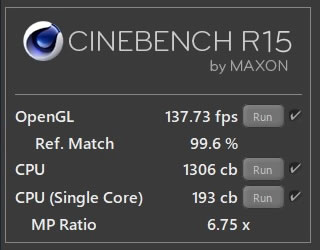
※[レビュー機で計測]と書かれたCPU以外は、他のPCで計測した代表値です
グラフィックス
本製品で選択できる代表的なグラフィックスは次の通りです。どの程度綺麗な画面でゲームをしたいかによってグラフィックスを変えるといいです。どれを選べばわからない方は「おすすめのグラフィックカード」をご覧ください。
また、画像編集目的なら、GTX 1050や1050Tiがいいと思います。動画編集目的なら、編集する動画にもよりますが、RTX 2060を選んでおくと多くの動画の編集が快適だと思います。
~ 3D Mark Time Spy ~
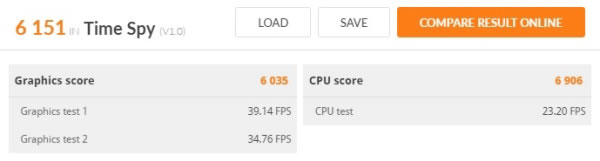
※[レビュー機で計測]と書かれたグラフィックス以外は、他のPCで計測した代表値です
ストレージ
ストレージは、SSDやHDDを選ぶことができます。ゲームをするなら、ロード時間を短くするため、HDDではなくSSDの搭載をおすすめします。
~ CrystalDiskMark ~

※[レビュー機で計測]と書かれたストレージ以外は、他のPCで計測した代表値です
その他のベンチマークスコア
以下、その他のベンチマーク結果を掲載します。
- CINEBENCH
R20 - 3DMark
- CrystalDisk 6
(SDカード)
~ CPU性能の評価 ~
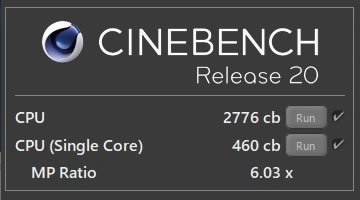
~ グラフィックス(DirectX)の評価 ~
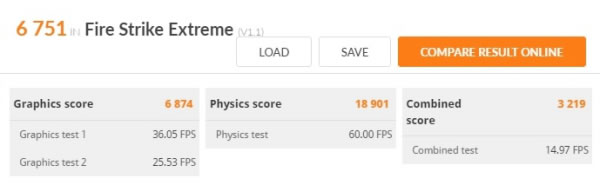
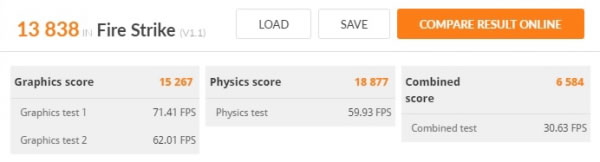
~ SDカードスロットの評価 ~

実機で計測したベンチマーク
以下、本機で計測したベンチマーク結果を掲載します。
| Core i7-8700 | |
| x265でエンコード (※1) | 15分05秒 |
| NVENCでエンコード (※2) | 57秒 |
| QSVでエンコード (※3) | ― |
※1 "4K"や"8K"にも対応したx264の後継のエンコーダー。エンコードは遅いが画質が綺麗
※2 NVIDIAのKeplerコア以降のGPUに搭載されるハードウェアエンコーダー
※3 CPU内蔵のハードウェアエンコーダー
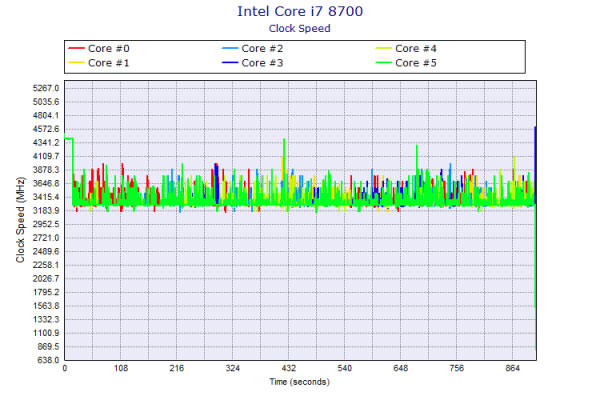
※上の表とは別のタイミングで計測
以下、静音性、パーツの温度、消費電力の計測結果を掲載していますが、パーツの構成が異なる場合、結果が変わります。
静音性のチェック
本機の動作音(静音性)のチェック結果です。
動作音は普通だと思います。

部屋を極力無音にしたときの騒音値:20.0dB
※無響室で測定したわけではないので、数値は不正確です
※CPU使用率およびGPU使用率は平均値です
左から1番目:アイドル時(何も操作していない状態)
左から2番目:TMPGEnc Video Mastering Works でエンコードした時(x265)
左から3番目:FF XIV ベンチマーク ループ実行(60fps制限)(標準品質、1920x1080)
左から4番目:FF XIV ベンチマーク fps制限なし(標準品質、1920x1080)
参考までに、当サイトで使用している騒音計が表示する騒音値の目安を掲載します。

パーツの温度のチェック
各パーツの温度のチェック結果です。もし、あまりにも温度が高いと、パーツの寿命や動作の安定性に影響します。
CPU温度は低めです。GPU温度は高くもなく、低くもなく普通です。
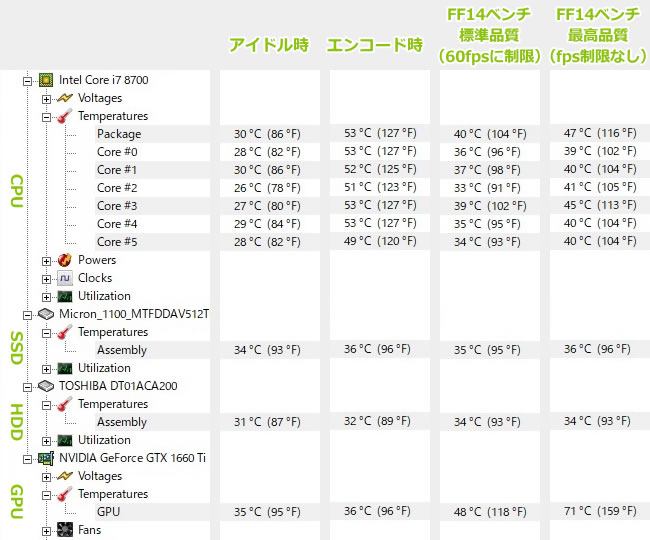
※PCの状態は「静音性のチェック」のときと同じです
※FF14ベンチ実行時の温度は、温度が高めになる最後のシーン
エンコード時の温度の詳細
下図は、エンコード時のCPU温度の詳細です。50℃前後で推移しており、低めのCPU温度です。
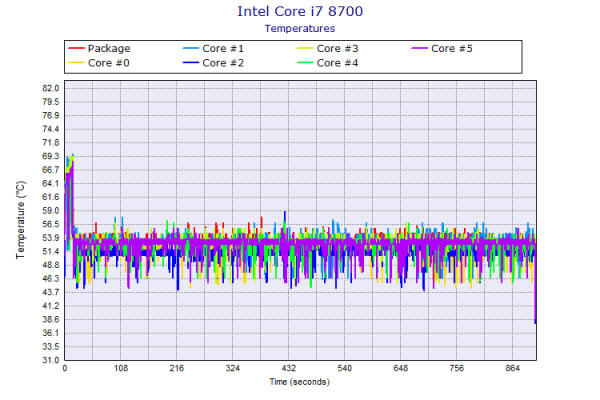
FF 14ベンチ(fps制限なし)実行時の温度の詳細
下図は、FF 14ベンチマーク(fps制限なし)実行時のGPU温度の詳細です。負荷の高いベンチマーク後半でも70℃前後で推移しており問題ない温度です。
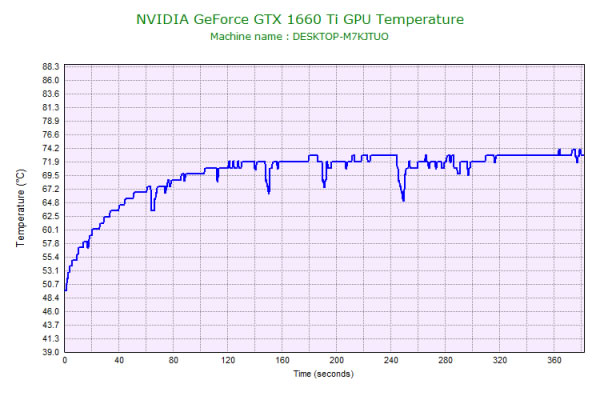
消費電力のチェック
消費電力のチェック結果です。数値は変動しますが、確認できた最も高い数値を掲載しています。
ゲーミングPCとしては普通の消費電力です。

※PCの状態は「静音性のチェック」のときと同じです
※確認できた中で、最も高い消費電力を掲載しています
外観のチェック
外観のチェックです。

光学ドライブはスリムドライブです。

フロント面のポートです。

側面の排気口からグラフィックカードが見えます。

側面です。

反対側の側面です。

GALLERIA STの背面のGeForce GTX 1660Ti搭載時の映像出力ポートです。ただし、異なるメーカーのカードが搭載されることもあり、その場合ポートも変わる可能性があるため、仕様をよく確認しておきましょう。

GALLERIA STの背面のポート類です。こちらもマザーボードが変わる可能性があり、その場合、ポート構成も変わってきます。

ケースの内部のチェック
ケース内部です。
なお、以下、搭載されていたパーツを紹介しますが、毎回同じ型番のパーツが搭載されるわけではありませんので、ご注意下さい。基本的にはパーツの型名を指定することはできません。

スリムケースに、高性能パーツを詰め込んでいるため、内部構造は少し特殊です。ミドルタワーデスクトップPCのようには、簡単にパーツ交換できないものも多いです。特にグラフィックカードが奥にあるため換装がやや面倒です。


CPUファンは時期によって変わるようですが、過去に確認できたものは次の通りです。



サイドケースファンです。こちらも時期によって変わります。

GALLERIA STに搭載されていたPalit製のGeForce GTX 1660Tiです。

2.5インチベイは2つです。

今回搭載されていたM.2 SSDです。

搭載されていた東芝製HDDです。3.5インチベイは1つです。

メモリスロットは2つです。

斜めから見た内部の画像です。

まとめ
以上が、KTCケースを採用したスリムタワーゲームPC「GALLERIA」のレビューです。
通常のスリムタワーPCは、ハーフサイズ(ロープロファイル)やミニサイズのグラフィックカードしか搭載できなかったり、放熱性が悪くパーツ温度が高くなったりする傾向があり、ゲームPCには向きません。しかし、本製品はフルサイズの構成のグラフィックカードを搭載可能で、放熱性能も高いです。安心してゲームができます。
他社でも、一部でスリムタワーのゲームPCがありますが、搭載出来るグラフィックカードは、GeForce GTX 1060などのミドルレンジパーツが限界です。一方、本製品はGeForce RTX 2070などのハイエンドパーツを搭載することが可能です。
ただし、ミドルタワーのGALLERIAや、ミニタワーのGALLERIAに比べると、内部構造は少し複雑になっており、ミドル/ミニタワーデスクトップPCのようには、簡単に交換できないパーツもあります。拡張性もありません。
省スペースでも高性能なゲーミングPC
GALLERIA(スリムタワーゲームPC)

特徴
- スリムで省スペース
- スリムでも高性能グラフィックカード搭載可能
- スリムでも高い冷却性
こんなあなたに
- PCの設置スペースが十分取れない方

1975年生まれ。電子・情報系の大学院を修了。
2000年にシステムインテグレーターの企業へ就職し、主にサーバーの設計・構築を担当。2006年に「the比較」のサイトを立ち上げて運営を開始し、2010年に独立。
毎年、50台前後のパソコンを購入して検証。メーカーさんからお借りしているパソコンを合わせると、毎年合計約150台のパソコンの実機をテストしレビュー記事を執筆。
関連ページ

ドスパラのパソコンでレビューしたことのある製品の一覧。ドスパラの特徴についても記載。

デスクトップの比較ページ。各メーカーのミニタワーおよびミドルタワーPCの特徴を紹介。

パソコンに必須のセキュリティソフトの比較ページ。セキュリティソフトの選び方や、比較一覧表、用途ごとのおすすめ製品などを掲載。

